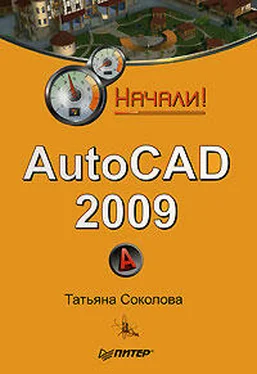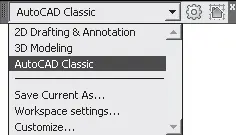Zoom Previous – возврат к показу предыдущего вида;

Properties (Ctrl+1) – загрузка палитры управления свойствами объектов;

DesignCenter (Ctrl+2) – диалоговый интерфейс, позволяющий быстро находить, просматривать, вызывать, переносить в текущий рисунок ранее созданные рисунки, управлять вхождениями блоков, внешними ссылками и другими элементами рисунков, такими как слои, листы и текстовые стили;

Tool Palettes Window (Ctrl+3) – инструментальные палитры в виде отдельных вкладок специального окна, которые служат эффективным средством хранения/вставки блоков и штриховки. Палитры могут содержать инструменты, предоставленные сторонними разработчиками;

Sheet Set Manager (Ctrl+4) – диспетчер подшивок наборов листов, позволяющий организовать размещение пакетов листов в зависимости от типа чертежей и с возможностью эффективного создания, управления и совместного использования наборов логически связанных рисунков;

Markup Set Manager (Ctrl+7) – диспетчер наборов пометок, позволяющий организовать работу с рисунками формата DWF;

QuickCalc (Ctrl+8) – калькулятор;

Help – вызов справочной системы.
Панель стилей Styles, показанная на рис. 2.3, предназначена для создания новых текстовых, размерных и табличных стилей.

Рис. 2.3. Панель стилей
Панель содержит следующие инструменты:

Text Style… – создание новых и редактирование имеющихся текстовых стилей;

Dimension Style… – создание новых и редактирование имеющихся размерных стилей;

Table Style… – создание новых и редактирование имеющихся табличных стилей;

Multileader Style… – создание новых и редактирование имеющихся стилей линий-выносок.
Панель рабочих пространств
Панель Workspaces, показанная на рис. 2.4, позволяет задавать параметры рабочих пространств.
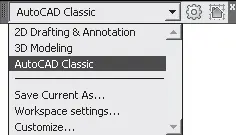
Рис. 2.4. Панель рабочих пространств
Рабочие пространства включают только необходимые наборы меню, инструментальные панели и палитры, сгруппированные и упорядоченные соответственно решаемой задаче. Элементы интерфейса, не являющиеся необходимыми для решения текущей задачи, скрываются, максимально освобождая область экрана, доступную для работы.
В AutoCAD определены следующие рабочие пространства:
□2D Drafting & Annotation – двумерное моделирование;
□3D Modeling – трехмерное моделирование;
□AutoCAD Classic – классический AutoCAD.
Помимо возможности установить рабочее пространство, в панель Workspaces включены следующие пункты, осуществляющие:
□Save Current As… – открытие диалогового окна Save Workspace, позволяющего сохранить текущее рабочее пространство;
□ Workspace settings… – открытие диалогового окна Workspace Settings, позволяющего настроить текущие параметры рабочего пространства для последующего использования;
□ Customize… – открытие диалогового окна Customize User Interface, позволяющего осуществить настройки интерфейса пользователя.
А также панель Workspaces содержит следующие инструменты:

Workspace Settings… – открытие диалогового окна Workspace Settings, позволяющего настроить текущие параметры рабочего пространства для последующего использования;

My Workspace – возвращение имени текущего рабочего пространства в интерфейс командной строки и установление этого пространства текущим.
Панель слоев Layers, показанная на рис. 2.5, обеспечивает работу со слоями.

Рис. 2.5. Панель слоев
В нее входят следующие инструменты:

Layer Properties Manager – вызов Диспетчера свойств слоев Layer Properties Manager;
Читать дальше
Конец ознакомительного отрывка
Купить книгу